Er du ikke fornøyd med standardforslagene i Del-menyen på iOS og macOS? Da har du muligheten til å tilpasse den etter dine preferanser.
Raske lenker
- Hvordan legge til eller fjerne delingsalternativer på en iPhone
- Hvordan legge til eller fjerne delingsalternativer på en Mac
Føler du at Del-menyen på din iPhone eller Mac er rotete? Ved å justere, legge til, fjerne og omorganisere appene og handlingene, kan du tilpasse disse delingsmulighetene og forenkle tilgangen til det du bruker mest. Her er en guide til hvordan du skreddersyr Del-menyen på både iPhone og Mac.
På iOS kan du redigere Del-menyen fra en hvilken som helst app som gir tilgang til den. Endringer du gjør i denne menyen vil gjelde for alle andre apper, ikke bare den du brukte for å foreta endringene.
Vi har tidligere publisert en guide som viser hvordan du optimaliserer bruken av iPhones Delingsmeny, så her vil vi fokusere på hvordan du tilpasser den etter ditt eget behov. La oss begynne med å se på hvordan du legger til og fjerner apper i Del-menyen på iPhone:
- Start med å åpne Del-menyen i en hvilken som helst app på din iPhone. Hvis du er usikker på hvilken app du skal bruke, kan du for eksempel åpne Bilder-appen, velge et bilde og trykke på Del-ikonet (en firkant med en pil som peker opp) i nedre venstre hjørne.
- Under bildet ditt vil du se en rad med apper som kan brukes til å dele det valgte innholdet. For å endre denne listen, rull helt til høyre og trykk på «Mer».
- Trykk deretter på «Rediger» øverst i høyre hjørne.
- I «Forslag»-delen kan du bruke bryterne ved siden av hver app for å legge den til eller fjerne den fra Del-menyen.
- For å legge til eller fjerne apper i favorittene dine, bruker du (+) og (-)-ikonene. Du kan også endre rekkefølgen ved å dra i håndtaket til høyre for hver app under «Favoritter».
- Trykk på «Ferdig» øverst i høyre hjørne for å bekrefte endringene dine.
Under app-raden finner du en oversikt over delingshandlinger, som du også kan tilpasse. Slik gjør du det:
- Rull til bunnen av listen og velg «Rediger handlinger».
- Bruk bryterne samt (+) og (-) ikonene for å legge til eller fjerne handlinger i Del-menyen.
- Du kan også justere rekkefølgen på handlingene ved å dra i håndtaket ved siden av hver handling under «Favoritter».
I tillegg til appene og delingshandlingene, vil du også se en liste over nylige eller ofte brukte kontakter. Du har muligheten til å deaktivere disse foreslåtte kontaktene i iPhones Del-meny hvis du ønsker det. Dette kan være nyttig hvis du ønsker å skjule privat innhold på din iPhone fra nysgjerrige øyne.
Tilpass Del-Menyen på Mac
Del-menyen på Mac fungerer på samme måte som på iPhone. For å endre delingsalternativene på din Mac, følg disse stegene:
- Høyreklikk på en fil i Finder. Velg «Del» og deretter «Rediger utvidelser».
- Du vil nå se en liste over apper og handlinger du kan legge til eller fjerne fra Del-menyen. Forslag til kontakter vil også være inkludert her.
- Kryss av for de elementene du ønsker å beholde i Del-menyen, og fjern markeringen for de du ønsker å fjerne.
- Klikk «Ferdig» for å lagre endringene.
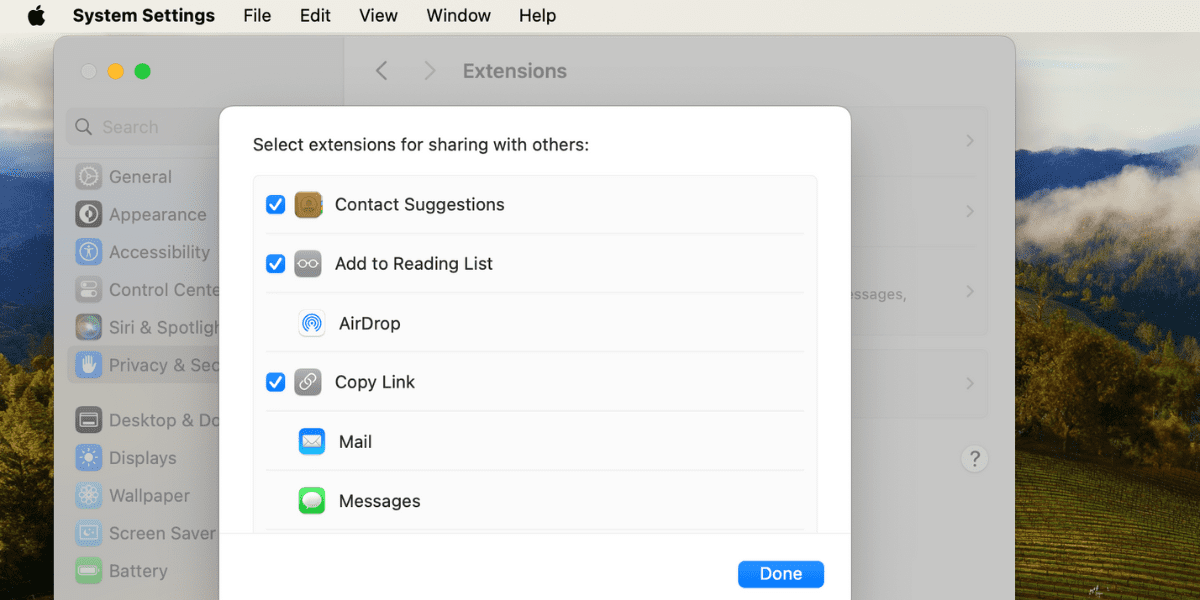
Oppsummert: Hvis du ofte deler filer fra din iPhone eller Mac ved hjelp av Del-menyen, er det en god idé å plassere de mest brukte delingsalternativene øverst. Dette kan du gjøre ved å tilpasse Del-menyen, legge til dine favorittapper og fjerne de delingsmulighetene du ikke bruker. Følg instruksjonene over for å skreddersy Del-menyen etter dine behov.